Se hai appena acquistato il tuo primo iPhone o il tuo primo Mac o, meglio ancora, entrambi i computer, probabilmente non sai ancora che non è necessario collegare l'uno all'altro tramite cavo, inviare email ingombranti o utilizzare l'app Foto per trasferire le foto dal tuo iPhone al tuo Mac. Fare questo è molto più facile se usi Airdrop.
Dal tuo iPhone al tuo Mac con AirDrop
Airdrop Combina la connettività WiFi con Bluetooth per rilevare e trasferire foto tra i tuoi computer in modo molto più semplice e veloce. Puoi farlo dal tuo iPhone, iPad o iPod touch sul tuo Mac, ma anche al contrario.
uso Airdrop è davvero semplice. Per prima cosa apri il Centro di controllo del tuo dispositivo e assicurati di aver attivato sia il WiFi che il Bluetooth.
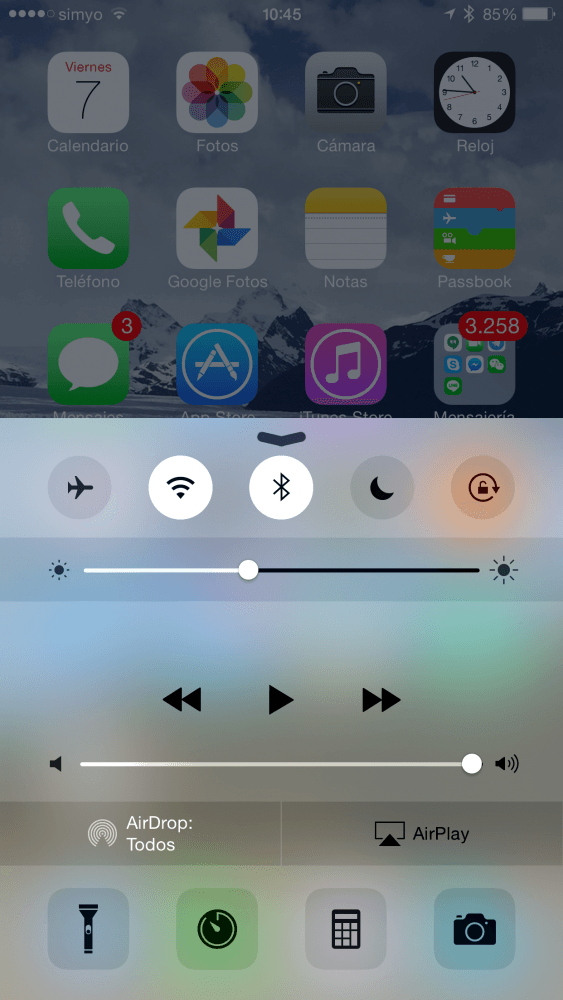
Quindi apri il file Foto dell'app e seleziona dalla bobina o da qualsiasi album le foto che desideri trasferire sul tuo Mac utilizzando Airdrop. Per fare ciò, è sufficiente premere "Seleziona" in alto a sinistra e toccare ciascuna delle foto scelte.
Successivamente, premi il pulsante Condividi che vedrai in basso a sinistra.
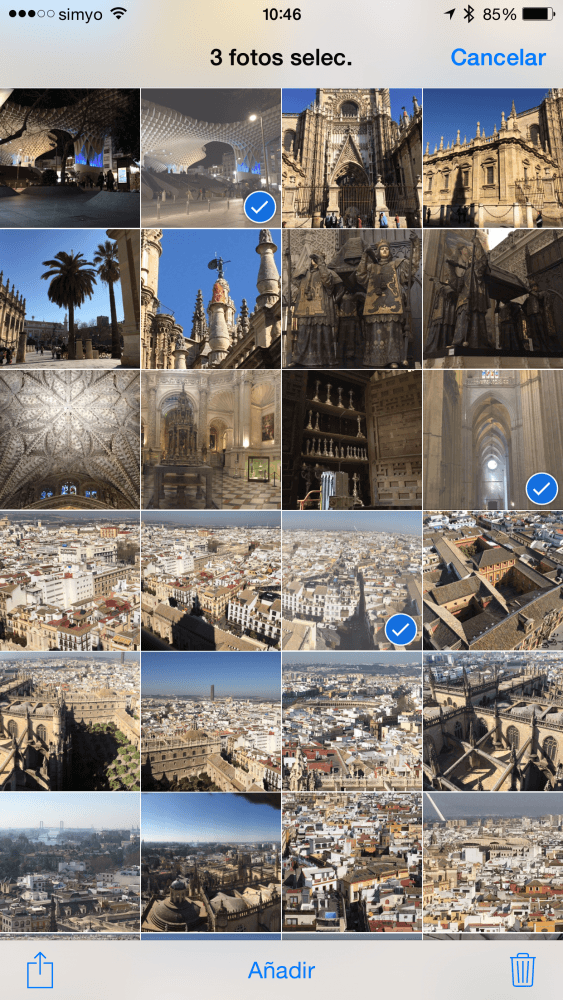
Il menu Condividi si aprirà ora sullo schermo. Attendi qualche istante e fai clic sul tuo Mac quando appare. Le foto verranno trasferite rapidamente grazie alla tecnologia Airdrop e puoi trovarli nella cartella dei download del tuo Mac.
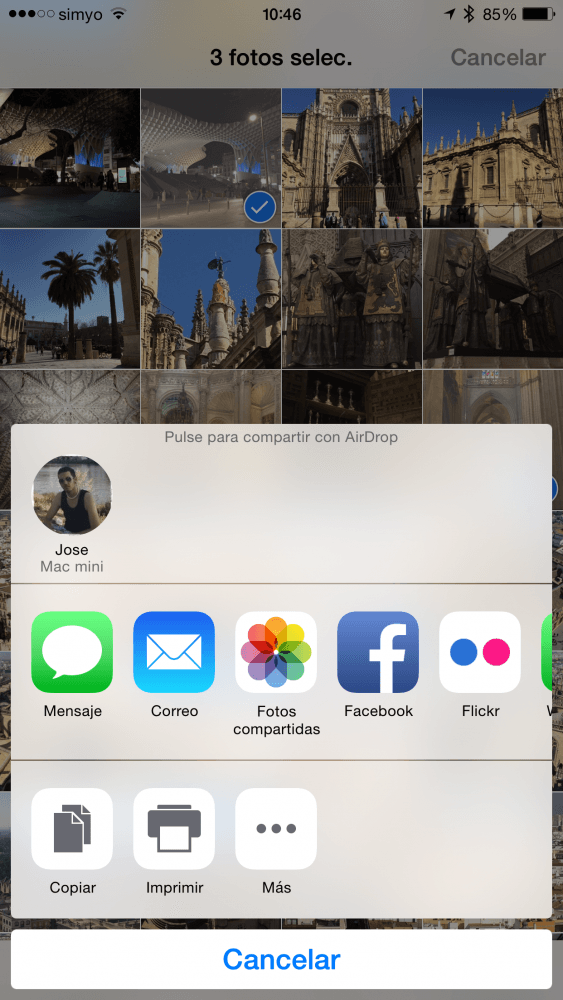
Seguendo esattamente la stessa procedura, puoi trasferire foto tra iPhone, iPad e iPod touch, e non solo da esse al tuo Mac.
Se ti è piaciuto questo post, non perdere molti altri suggerimenti, trucchi e tutorial nella nostra sezione Tutorial. E se hai dubbi, in Domande Applelised Puoi porre tutte le domande che hai e anche aiutare gli altri utenti a chiarire i loro dubbi.
Ahm! E non perdere il nostro ultimo Podcast !!!
dovresti dire che non tutti i Mac sono compatibili. Ho iPhone 6+ e MacBook Pro dalla metà del 2010 e Airdrop non è supportato. Saluti